激安通販サイトのイーサプライ本店






      |
Androidなどのスマートフォンやタブレットに対応したカードリーダー。USBポート付き。ブラック。Androidカードリーダー(ブラック) サンワサプライ商品型番:ADR-GSDUBK 希望小売価格 : ¥3,850(税込) 74% off ¥980(税込) 法人会員価格:¥980(税込)
完売のため、お取り扱いができません。
■カラー:
ブラック ■サイズ: W54.5×D31.6×H11.7mm ■延長ケーブル長:約65mm(±10mm) ■給電用microUSBケーブル長:約600mm(±10mm) ■重量:約30g ■インターフェース: USB Ver. 2.0準拠(USB Ver. 1.1上位互換) ※U... 詳細をもっと見る |
おすすめの特集



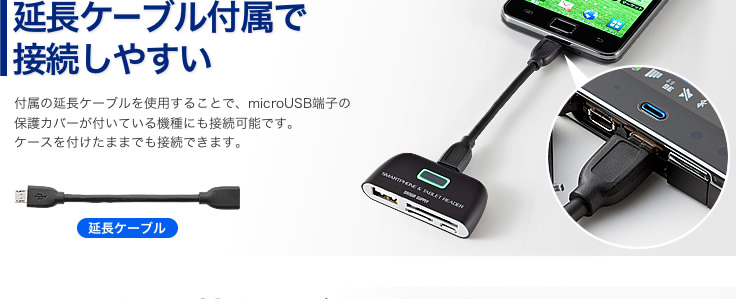


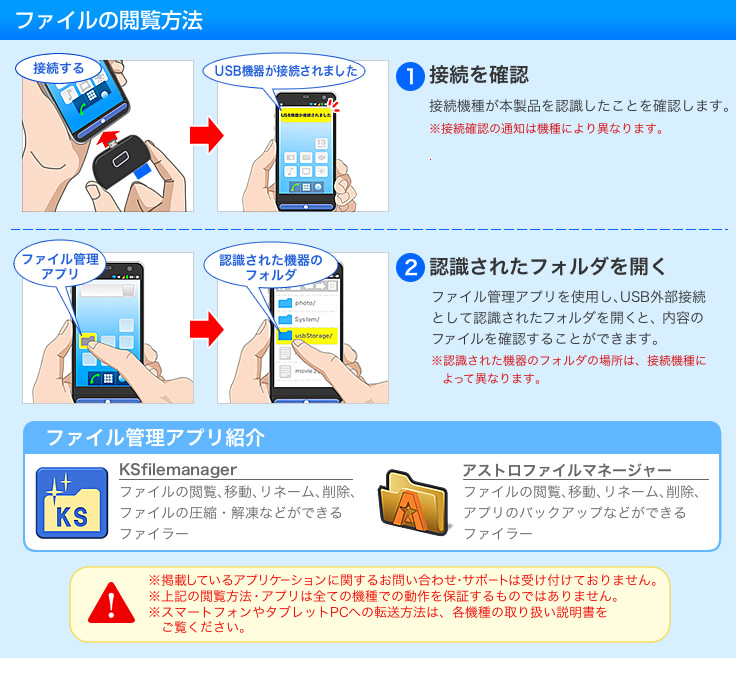

関連カテゴリを見る
関連キーワード
商品の特長・仕様
特長
仕様

<対応>
■対応機種:USBホスト機能に対応しなおかつマスストレージに対応したスマートフォン・タブレット
<対応確認済み>
NTTドコモ サムスン GALAXY Note Edge SC-01G
NTTドコモ サムスン GALAXY S5 ACTIVE SC-02G
NTTドコモ サムスン GALAXY S5 SC-04F
NTTドコモ サムスン GALAXY J SC-02F
NTTドコモ サムスン GALAXY Note III SC-01F
NTTドコモ サムスン GALAXY S4 SC-04E
NTTドコモ サムスン GALAXY SIII α SC-03E
NTTドコモ サムスン GALAXY NoteII SC-02E
NTTドコモ サムスン GALAXY SIII SC-06D
NTTドコモ サムスン GALAXY SII SC-02C ※1
NTTドコモ サムスン GALAXY SII LTE SC-03D
NTTドコモ サムスン GALAXY Note SC-05D
NTTドコモ NEC MEDIAS U N-02E
NTTドコモ 富士通 らくらくスマートフォン プレミアム F-09E
NTTドコモ 富士通 ARROWS X F-02E
NTTドコモ 富士通 ARROWS V F-04E
NTTドコモ 富士通 ARROWS X F-10D
NTTドコモ 富士通 ARROWS Tab F-05E
NTTドコモ 富士通 ARROWS Tab LTE F-01D
NTTドコモ 富士通 ARROWS X LTE F-05D
NTTドコモ ソニーモバイルコミュニケーションズ Xperia(TM) A2 SO-04F
NTTドコモ ソニーモバイルコミュニケーションズ Xperia(TM) Z1 SO-01F
NTTドコモ ソニーモバイルコミュニケーションズ Xperia(TM) A SO-04E
NTTドコモ ソニーモバイルコミュニケーションズ Xperia(TM) Z SO-02E
NTTドコモ ソニーモバイルコミュニケーションズ Xperia(TM) AX SO-01E
NTTドコモ ソニーモバイルコミュニケーションズ Xperia(TM) SX SO-05D
NTTドコモ ソニーモバイルコミュニケーションズ Xperia(TM) GX SO-04D
NTTドコモ ソニーモバイルコミュニケーションズ Xperia(TM) NX SO-02D
NTTドコモ ソニーモバイルコミュニケーションズ Xperia(TM) acro HD SO-03D
NTTドコモ ソニーモバイルコミュニケーションズ Xperia(TM) タブレットデバイス Sシリーズ
NTTドコモ ソニーモバイルコミュニケーションズ Xperia(TM) Tablet Z SO-03E
NTTドコモ シャープ AQUOS PHONE ZETA SH-06E
NTTドコモ シャープ AQUOS PHONE ZETA SH-02E ※4
NTTドコモ 東芝 REGZA PHONE T-01D
NTTドコモ Panasonic P-04D ※2
NTTドコモ Panasonic Disney Mobile on docomo P-05D ※2
NTTドコモ Huawai dtab
au サムスン GALAXY S7 edge SCV33
au シャープ AQUOS SERIE mini SHV38
au シャープ AQUOS U SHV37
au 富士通 ARROWS Z WiMAX ISW11F
au HTC HTC J butterfly HTL21
au INFOBAR A02
au ソニーモバイルコミュニケーションズ Xperia(TM) XZ SOV34
au ソニーモバイルコミュニケーションズ Xperia(TM) ZL2 SOL25
au ソニーモバイルコミュニケーションズ Xperia(TM) Z Ultra SOL24
au ソニーモバイルコミュニケーションズ Xperia(TM) Z1 SOL23
au ソニーモバイルコミュニケーションズ Xperia(TM) UL SOL22
au ソニーモバイルコミュニケーションズ Xperia(TM) VL SOL21
au ソニーモバイルコミュニケーションズ Xperia(TM) acro HD IS12S)
au Qua tab PZ
au Qua tab PX
au Qua phone PX
ソフトバンク 富士通 ARROWS A 202F
ソフトバンク シャープ AQUOS Phone Xx 206SH
Google Nexus 7、Nexus 10 ※3
※1:WiMAXには対応していません。
※2:接続機器はすべてmicroSDカードリーダーとして認識します。docomoのネットワークに接続していないと認識しません。
※3:専用アプリ「Nexus Media Importer」をインストールする必要があります。アプリは有料です。
※4:消費電流が高い機器は認識できません。電源供給ができる機器のみ接続してください。
※「Xperia(TM)」はSony Mobile communications ABの商標または登録商標です。
■対応OS:Android 3.1~
※スマートフォンは Android 2.3~。
■対応メディア:
32GBまでのSDHCメモリーカードClass2
32GBまでのSDHCメモリーカードClass4
32GBまでのSDHCメモリーカードClass6
32GBまでのSDHCメモリーカードClass10
32GBまでのSDHCメモリーカード(UHS-I)
2GBまでのSDメモリーカード(Ver.1.1)
2GBまでのSDメモリーカード(ProHighSpeed)
2GBまでのSDメモリーカード
2GBまでのSDメモリーカードClass2
2GBまでのSDメモリーカードClass4
2GBまでのSDメモリーカードClass6
2GBまでのSDメモリーカードClass10
2GBまでのWii用SDメモリーカード
4GBまでのminiSDHCカード Class2※別途専用のアダプタが必要です。
4GBまでのminiSDHCカード Class4※別途専用のアダプタが必要です。
4GBまでのminiSDHCカード Class6※別途専用のアダプタが必要です。
2GBまでのminiSDカード ※別途専用のアダプタが必要です。
16GBまでのmicroSDHCカードClass2
16GBまでのmicroSDHCカードClass4
16GBまでのmicroSDHCカードClass6
16GBまでのmicroSDHCカードClass10
2GBまでのmicroSDカード
2GBまでのT-Flash
<対応メディアに関する注意>
※UHS-Iの高速転送には対応していません。
※全てを同時に使用できません。
※microSDメモリーカード・SDメモリーカードの著作権保護機能には対応していません。
※全てのパソコン、メモリーカードで動作を保証するものではありません。
お客様満足度
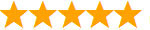 5.0
(1件)
5.0
(1件)
回答者数1人
レビューを投稿して
50ポイントゲットしよう!

ムーミンのパパさん
満足度:5
投稿日:2013-04-11
Nexus7で使っています。NexusMediaImporter(300円程度の有料アプリ)が必要となりますが、USBメモリ、MicroSD、SDカード全て認識してくれます。端子が短いのでタブレットのカバーをつけているとうまく挿せませんが、延長ケーブルが付いていますので大丈夫です。
よくある質問(Q&A)
ご購入の際に気になることはございますか?
実際にお問合せの多かった質問や疑問をご案内します。
QTYPE-C対応のスマートフォン、タブレットには対応していますか?
Aこの商品はmicroUSB製品になりますのでTYPE-Cのスマートフォン、タブレットには対応していません。
Q携帯電話のメール内容を保存したメモリをパソコンで見れますか?
Aメールを見る為にはソフトが必要です。携帯電話の取扱説明書・ホームページ等でご確認ください。
Qスマホ、タブレットを充電しながらUSB機器を使えますか?
A給電ポートはADR-GSDUBKに接続されているUSB機器への給電用となっており、スマホ、タブレットの充電は出来ません。
Q「カードが挿入されていません」「著作権保護に対応していません」のメッセージが表示され、先に進まない。
APC内の音楽や映像のデータをメディアに書き込む場合、
他の機器でのコピー&再生については、保護機能が働いて書き込み出来ない場合があります。
ダウンロード等された音楽や映像のデータ自体にコピーガード(著作権保護の機能)がついているためです。
直接ダウンロードした機器であれば、問題なく再生できます。
Qカードリーダーの取り外し方法を教えて下さい。
A【注意】取り外しの際には、アクセス中のアプリケーションをすべて終了して下さい。
アクセス中に本製品からメディアを取出すと、データが破壊されたり消失する恐れがあります。
■WindowsVistaの場合
1.タスクバーにある「ハードウェアの取り外し」アイコンをクリックします。
2.「ハードウェアデバイスの停止」が表示されるので「OK」をクリックします。
3.「ハードウェアの取り外し」が表示されている事を確認して「OK」をクリックして本製品をPCから取り外します。
■WindowsXP/2000(SP3以降)の場合
1.タスクバーにある「PCカード」アイコンをダブルクリックします。
2.「ハードウェアの安全な取り外し」が表示されますので「USB大容量記憶装置デバイス」を選んで「停止」をクリックします。
3.「USB大容量記憶装置デバイス」が表示されている事を確認して、「OK」ボタンをクリックします。
4.「ハードウェアの取り外し」の吹き出しが表示されていることを確認して、USBケーブルをPCから取り外します。
■MacOS X10.1.2~10.4.10、10.5の場合
1.メディアの取出し終了後、本製品にメディアが入っていないことを確認してからPCのUSBポートから
本製品のUSBケーブルを抜き取ります。
Qメディアの取り出し方法を教えて下さい。
A■電源が切れている場合(各OS共通)
そのままメディアを取出して下さい。
■PCの電源が入っている場合(Windowsの場合)
1.本製品に挿入されているメディア内のデータを使用しているアプリケーションを全て終了して下さい。
○WindowsVistaの場合
2.「スタート」→「コンピュータ」をクリック
○WindowsXP/2000(SP3以降)の場合
2.「スタート」→「マイコンピュータ」をクリック
3.「リムーバブルディスク」を右クリックして、表示されたメニューから「取出し」をクリックします。
4.メディアを取出します(LEDは消灯します)
■PCの電源が入っている場合(Mac OSX 10.1.2~10.4.10、10.5の場合)
1.メディアのアイコンを選択し、ゴミ箱にドラッグ&ドロップし、
デスクトップからアイコンがなくなった事を確認した後、メディアを取出してください。
*ご使用の環境によって、メディアアイコン表示は異なります。
【注意】アクセス中に本製品からメディアを取出すと、データが破壊されたり消失する恐れがあります。
Q「著作権保護されたデータ」には対応していません、とはどういう意味ですか?
ASDやメモリスティックなどメディア自体が読めないのではなく、データ自体に著作権保護機能がついているとそのデータは他のパソコンでは読めないという意味です。(例えばPC1で音楽録音したデータを、PC2では読めません)
QPCでメディアをフォーマットしたらデジタルカメラでエラーがでて認識しない。
A基本的にPCでフォーマットしたメディアはデジタルカメラでは利用できません。デジタルカメラ側でファーマットし直してください。